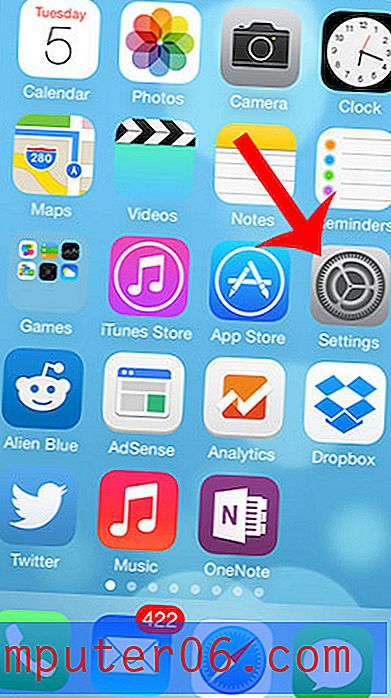Jak usunąć rozszerzenie z przeglądarki Google Chrome Desktop
Rozszerzenia przeglądarki internetowej Google Chrome oferują dodatkowe funkcje, które mogą ułatwić wykonywanie określonych zadań. Wiele popularnych witryn i usług ma rozszerzenia, a instalowanie użytecznych może przynieść wiele korzyści.
Ale czasem rozszerzenie nie działa tak, jak się spodziewałeś lub rozwiązałeś problem w Chrome, który zawęziłeś do określonych rozszerzeń. Nasz samouczek poniżej pokazuje, jak usunąć rozszerzenie z przeglądarki internetowej na komputery Chrome.
Jak odinstalować rozszerzenie Google Chrome
Kroki opisane w tym artykule zostały wykonane w przeglądarce internetowej Google Chrome na komputery. Usunięcie rozszerzenia lub dodatku z Chrome nie wpłynie na żadne podobne rozszerzenia zainstalowane w innych przeglądarkach na twoim komputerze. Ponadto usunięcie rozszerzenia z Chrome uniemożliwi korzystanie z funkcji, które wcześniej oferowało to rozszerzenie.
Krok 1: Otwórz Google Chrome.
Krok 2: Kliknij przycisk Dostosuj i kontroluj Google Chrome w prawym górnym rogu okna.

Krok 3: Wybierz opcję Więcej narzędzi, a następnie kliknij Rozszerzenia .
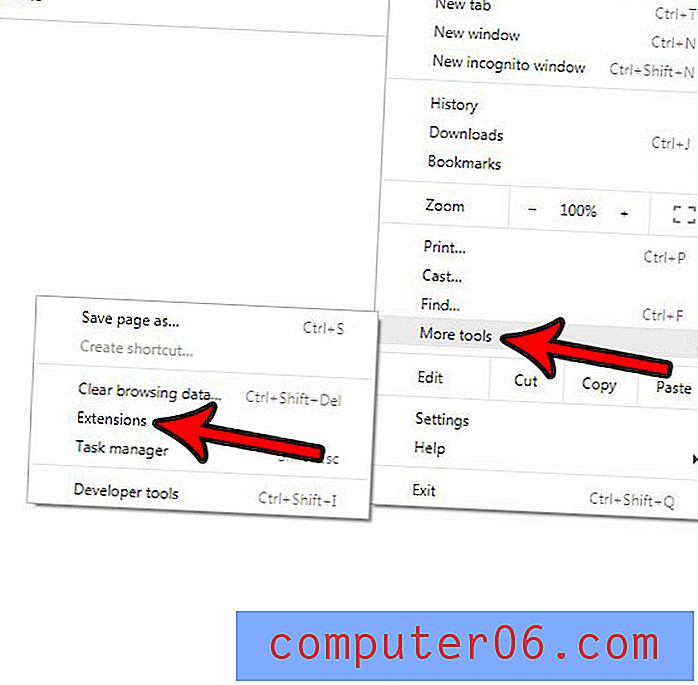
Krok 4: Wybierz opcję Usuń dla rozszerzenia, które chcesz usunąć.
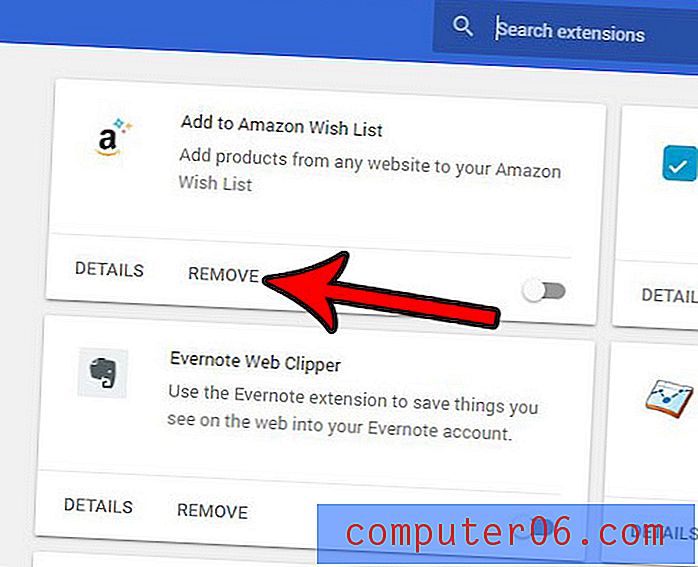
Krok 5: Kliknij opcję Usuń w wyskakującym powiadomieniu u góry przeglądarki, aby potwierdzić, że chcesz usunąć to rozszerzenie z Google Chrome.
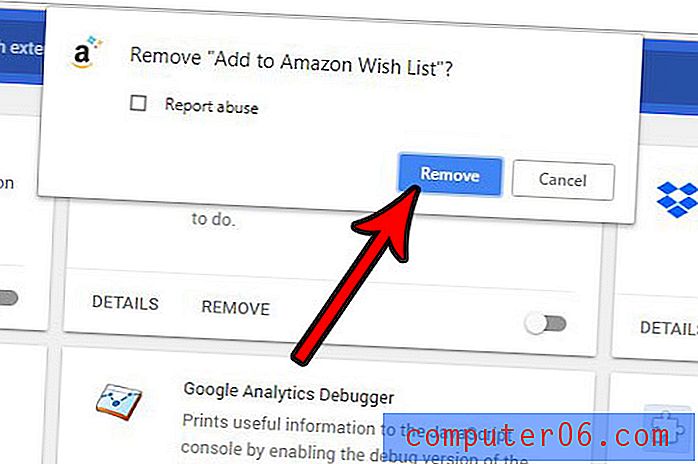
Chociaż będzie to działać w przypadku legalnych rozszerzeń Chrome, usunięcie złośliwych rozszerzeń może być trudniejsze. Jeśli uważasz, że masz złośliwe rozszerzenie Chrome i nie możesz go zainstalować zgodnie z tymi wskazówkami, możesz mieć więcej szczęścia, szukając szczegółowych instrukcji usuwania tego rozszerzenia lub używając aplikacji do usuwania złośliwego oprogramowania, takiej jak Malwarebytes.
Czy masz dużo haseł zapisanych w Chrome i martwisz się, że jest to potencjalny problem z bezpieczeństwem? Dowiedz się, jak usunąć wszystkie zapisane hasła Chrome na raz.